访问局域网共享问题全方位解决方案
局域网共享问题全方位解决方案图文
这不是共享组建教程而是问题解决。如果你对共享一直搞不清那么你可以花一至几小时的时间来看这篇文章我相信以后共享问题你基本上都能解决。
看过了很多人写共享教程及共享问题解决方案。可是大多数教程都是把解决方案写在一起经典与仅来宾两个模式的解决方案混在一起。让出问题的人不知道是哪里出问题了所以就再写一个教程解决了吧。如果有某些问题没提到请指点。
局域网共享我们这里就以网上邻居能够访问的共享为准。不考虑\\计算机名\或\\IP\来访问的共享。因为这个访问模式透过了工作组和用户匿名共享枚举所以在\\计算机名\或\\IP\能访问在网上邻居可能不能访问。而从网上邻居能访问它必然也能访问。从现在开始一个一个问题来解决吧
问题以你打开网上邻居到“查看工作组计算机”到访问“某一主机”失败而出现的错误框来列出所以只要你对照你的错误框就可能在这里找到你的问题的答案。
问题列表及问题解决方案根据你在客户端访问共享的错误到下面找答案吧。
由于2000没有仅来宾模式所以一些要用到仅来宾的方法不能在2000系统上使用
1错误提示框为如图1 网络不存在或尚未启动
这是因为你的Workstation服务没有启动如果这个服务没有启动的话那么你的工作组将无效所以解决的方法就是在开始—运行—输入—Services.msc回车。拉到最下面把Workstation改为“自动” 然后“启用” 再点应用即可以解决问题。如图所示 9
2错误提示框为如图2此工作组的服务器列表当前无法使用
这是因为你的Computer Browser服务没有启动。这个服务是不一定要启动的不过同一工作组内最少要有一台机子启动此服务主要功能是维护网络上计算机的更新列表。如果出现此错误对话框解决方法为开始—运行—输入—Services.msc回车。找到Computer Browser服务把它设置为“自动” “启用” 。再点应用即可以解决问题。如图所示 10
如果没有找到Computer Browser这个服务。说明你的本地连接没有安装“Microsoft网络客户端”请在网上邻居右键—属性--本地连接—右键属性—添加—客户端-- Microsoft网络客户端。就可以了。
3错误提示框为如图3 Windows无法找到网络路径„„请与网络管理员联系
这是因为你的Server服务没有启动而造成的正确的说应该是你没有安装“Microsoft网络中文件和打印机共享”服务造成的。这个服务主要功能就是让你的计算机给网络提供共享服务。解决方法为开始—运行—输入—Services.msc回车。找到Server服务把它设置为“自动” “启用” 。再点应用即可以解决问题。如图所示 11
如果找不到Server服务那么就是没有安装“Microsoft网络中文件和打印机共享” 请到网上邻居右键—属性--本地连接—右键属性—添加—服务-- Microsoft网络中文件和打印机共享。就可以了。
4错误提示框为如图4登录失败未授予用户在此计算机上的请求登录类型
这是因为你的计算机拒绝了其它计算机从网络访问你的共享的用户导致的。如XP默认是拒绝来宾--也就是Guest用户登录的。解决方法开始—运行—输入gpedit.msc回车—计算机配置—windows设置—安全设置—本地策略—用户权利指派—双击“拒绝从网络访问这台计算机”—把里面的guest用户删除就可以了如图12
如果你是用别的用户共享那么看看有没有那个用户名如果有就删除即可解决问题。
5错误提示框为如图5拒绝访问
导致这个问题有两个原因第一你共享的文件夹访问用户没有权限访问。第二计算机拒绝SAM账户和共享的匿名枚举。也就是注册表里的RestrictAnonymous子键。
解决方法
你是仅来宾访问的那么第一个问题不用考虑。主要解决第二个问题。开始—运行—输入gpedit.msc回车—计算机配置—windows设置—安全设置—本地策略—安全设置—双击“不允许SAM账户和共享的匿名枚举”—改为“已禁用” 如图13
此设置要“重新启动计算机”才能生效。
如果你是windows经典访问方式的那就要先看看你共享文件夹所在那个盘是什么格式的如果是NTFS的。那么可以看看文件夹—右键属性--安全—有没有Everyone和你共享访问的用户如图14。
如果没有请点添加—高级—立即查找—选择Everyone确定。就可以了。再打开文件夹—右键属性—共享—权限—看看有没有Everyone和你共享访问的用户。如果没有按上方法添加并给相应权限。再开始—运行—输入gpedit.msc回车—计算机配置—windows设置—安全设置—本地策略—安全设置—双击“不允许SAM账户和共享的匿名枚举”—改为“已禁用”
此设置也要“重新启动计算机”才能生效。
6提示框为如图6弹出密码输入框并且用户名不能改默认为“Guest” 。
这个情况表示你的共享访问模式为来宾模式。我们有几个解决方法
1 把Guest用户启用。如果没有启用GUEST用户那么是无法访问网络资源的可以在我的电脑—右键管理—本地用户和组—用户—双击GUEST用户—如图15
把“账户已停用”钩去掉。并保留上面两项。 问题就可以解决。也可以到开始—运行—输入gpedit.msc回车—计算机配置—windows设置—安全设置—本地策略—安全设置—“来宾用户状态”—改为“已启用” 。
2 如果原来已启用GUEST用户那么就是GUEST用户密码问题。输入密码即可以访问。如果不想用输入密码访问。那么可以在我的电脑—右键管理—本地用户和组—用户—右击GUEST用户—更改密码—输入原密码新密码不输入。确定即可。3 改“仅来宾”为“经典”模式。到开始—运行—输入gpedit.msc回车—计算机配置—windows设置—安全设置—本地策略—安全设置—“网络访问本地用户的共享和安全模式”改为“经典” 。这样访问就是经典访问模式了那么就要去解决经典访问模式的问题了。
7提示框为如图7弹出输入用户名和密码输入框.
这个情况说明你的当前访问模式为经典访问模式有几个解决方案
1 输入共享机子上的用户名和密码即可访问。
2 如果你不想用输入密码来访问那请你把客户机当前用户的密码设和共享机子上相同用户名的密码一致。就可以直接访问了。
3 如果你不想用输入密码来访问那请你把客户机换一个用户名登录系统。再访问。那也不需要密码就可以访问了。4 更改访问模式。把“经典”改为“仅来宾” 。到开始—运行—输入gpedit.msc回车—计算机配置—windows设置—安全设置—本地策略—安全设置—“网络访问本地用户的共享和安全模式”改为“经典”如图16
这样也可以解决问题。
8错误提示框为如图8用户账户限制可能的原因包括不允许空密码登录时间限制或强制的策略限制。
如果出现这个提示说明你的访问模式为“经典” 同时你的共享机子用户名和你访问机子的用户名相同并且共享机子此用户没有设置密码。解决方法有几个
1 到开始—运行—输入gpedit.msc回车—计算机配置—windows设置—安全设置—本地策略—安全设置—“账户使用空白密码的本地账户只允许进行控制台登录”—改为“已禁用” 。如图17
pacificrack7月美国便宜支持win VPS,$19.99/年,2G内存/1核/50gSSD/1T流量
pacificrack发布了7月最新vps优惠,新款促销便宜vps采用的是魔方管理,也就是PR-M系列。提一下有意思的是这次支持Windows server 2003、2008R2、2012R2、2016、2019、Windows 7、Windows 10,当然啦,常规Linux系统是必不可少的!1Gbps带宽、KVM虚拟、纯SSD raid10、自家QN机房洛杉矶数据中心...支持PayPal、...
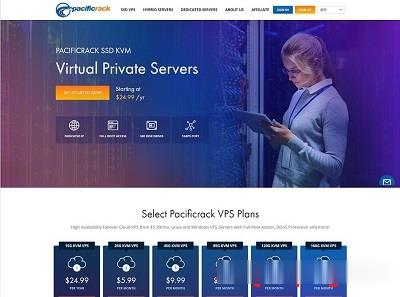
LOCVPS:美国XEN架构VPS七折,全场八折,日本/新加坡XEN架构月付29.6元起
LOCVPS发来了针对XEN架构VPS的促销方案,其中美国洛杉矶机房7折,其余日本/新加坡/中国香港等机房全部8折,优惠后日本/新加坡机房XEN VPS月付仅29.6元起。这是成立较久的一家国人VPS服务商,目前提供美国洛杉矶(MC/C3)、和中国香港(邦联、沙田电信、大埔)、日本(东京、大阪)、新加坡、德国和荷兰等机房VPS主机,基于XEN或者KVM虚拟架构,均选择国内访问线路不错的机房,适合建...
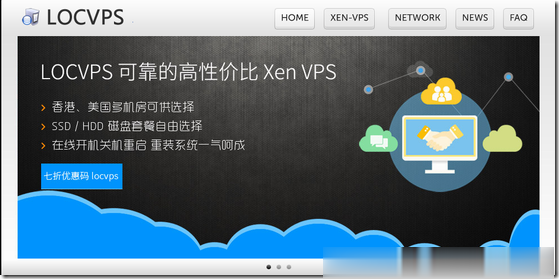
bgpto:BGP促销,日本日本服务器6.5折$93/月低至6.5折、$93/月
bgpto怎么样?bgp.to日本机房、新加坡机房的独立服务器在搞特价促销,日本独立服务器低至6.5折优惠,新加坡独立服务器低至7.5折优惠,所有优惠都是循环的,终身不涨价。服务器不限制流量,支持升级带宽,免费支持Linux和Windows server中文版(还包括Windows 10). 特色:自动部署,无需人工干预,用户可以在后台自己重装系统、重启、关机等操作!bgpto主打日本(东京、大阪...
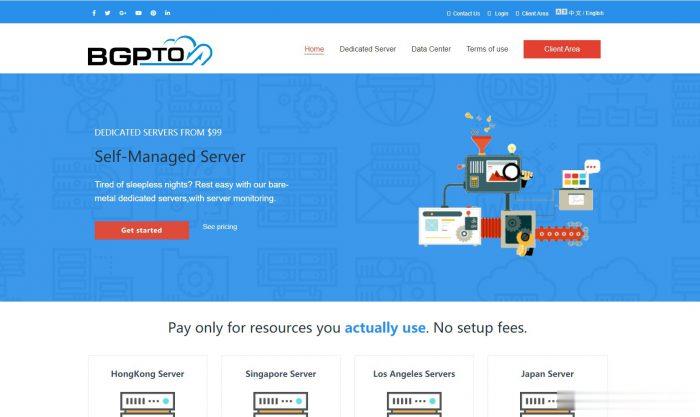
-
操作httpsns平台社交网站是啥意思?accessdenied网页打开显示Access Denied,怎么解决iprouteEigrp 的管理距离是多少啊企业建网站一般中小型企业建立网站需要多少费用?多大的空间?googlepr谷歌 PR值是什么意思cisco2960思科的2950和2960;3560和3750的区别在哪?重庆400年老树穿楼生长重庆轻轨穿过居民楼在哪里,从解放碑怎么去重庆杨家坪猪肉摊主杀人在毫无预兆的情况下,对方激情杀人(持械偷袭)——作为习武者,你该怎么办?ldapserverLDAP3是什么